とあるUSBデバイスを接続したら、autorun.infというファイルをウイルスバスターが検出したらしく怒らてUSBデバイスを認識しませんでした。本記事では、autorun.infの検出を除外する設定方法について解説します。
USBデバイス接続を拒否するアラート
USBデバイスを接続したところ、Windowsの右下に「検出された脅威/違反」というアラートが出てデバイスを認識しませんでした。デバイスコントロール違反というステータスでした。
詳細のログを見てみると、autorun.infというファイルが脅威と認識されているようです。USBデバイスの中にautorun.infが入っています。
autorun.infとは
そこで、autorun.infとは何かということになり調べました。これは、簡単に説明するとUSBデバイスが接続されたら自動で発動するプログラムです。autorun.infを利用したコンピューターウイルスが多いということでアラートで引っかかったようです。
しかし、USBデバイスを利用しなければならないので除外させることにしました。方法は2パターンあります。
方法1:「USBストレージデバイスの自動実行機能をブロックする」を無効にする
ウイルスバスターコーポレートエディションにログインをして、USBデバイスを利用できるようにしたいホストを右クリックします。
設定>デバイスコントロール設定を選択します。
「USBストレージデバイスの自動実行機能をブロックする」のチェックを外します。自動実行機能こそが、autorun.infであるのでUSBデバイスを接続して利用できるようになります。利用が終わったら安全のため再度チェックを入れておきましょう。内部クライアントと外部クライアント両方対応してください。
方法2:autorun.infをホワイトリストに入れる
続いての方法は、autorun.infをホワイトリスト登録する方法です。
ウイルスバスターコーポレートエディションにログインをして、USBデバイスを利用できるようにしたいホストを右クリックします。
設定>デバイスコントロール設定を選択します。
「ストレージデバイス上の実行を許可されたプログラム」にautorun.infを追加します。autorun.infが実行可能となります。内部クライアントと外部クライアント両方を対応してください。

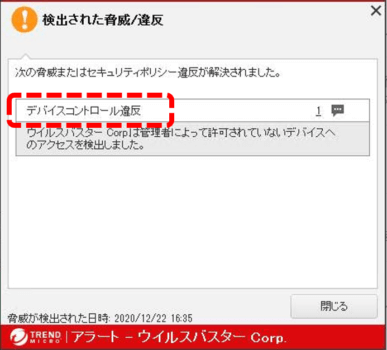
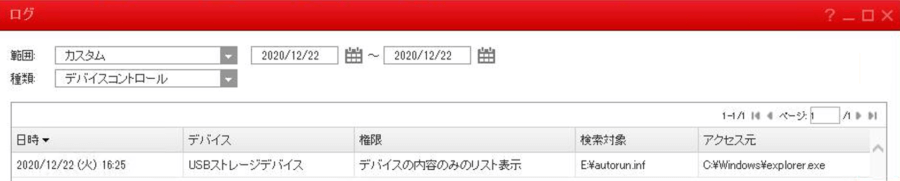
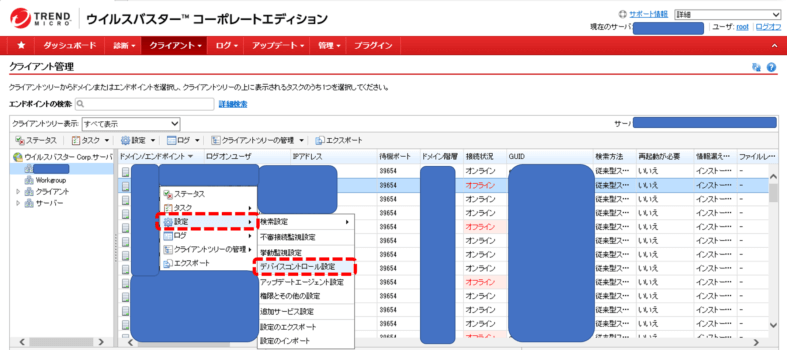
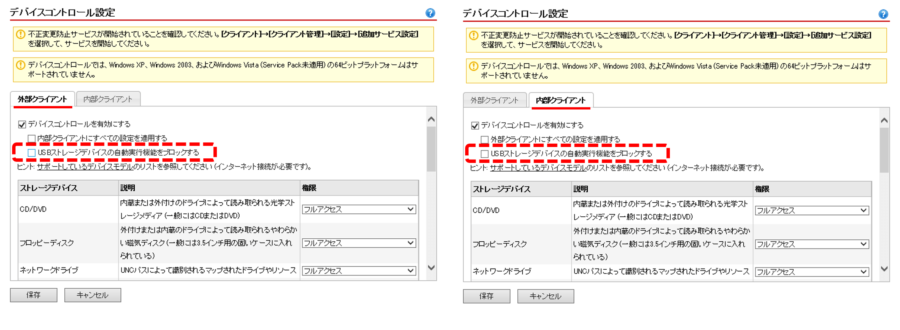
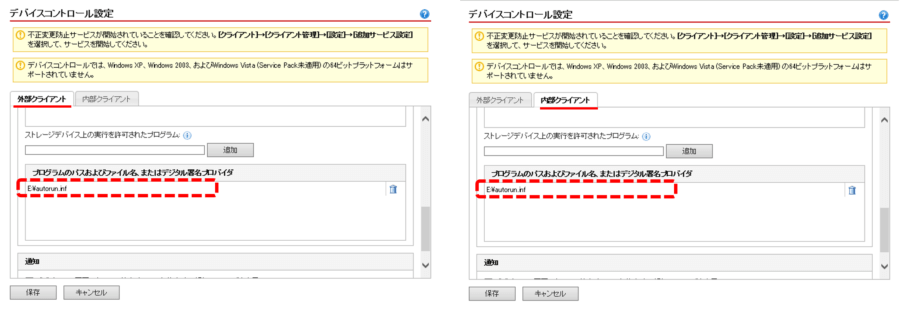
コメント